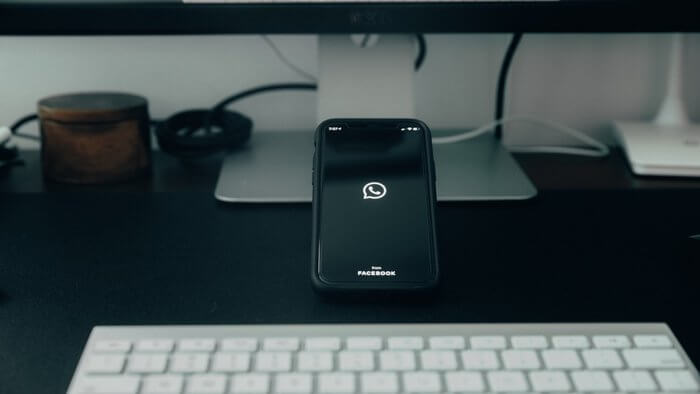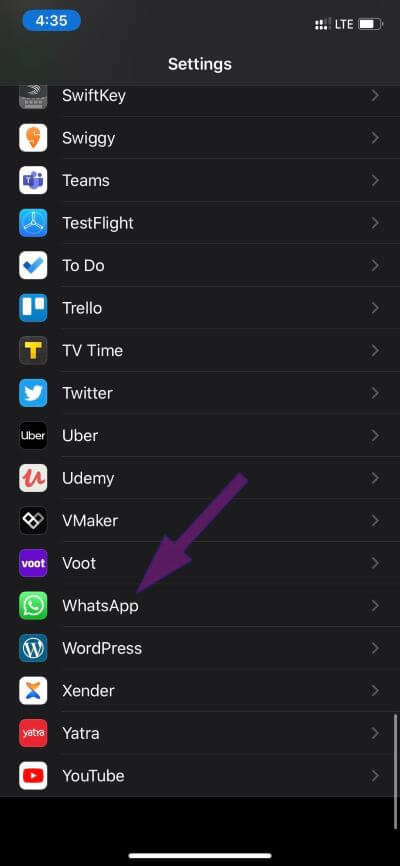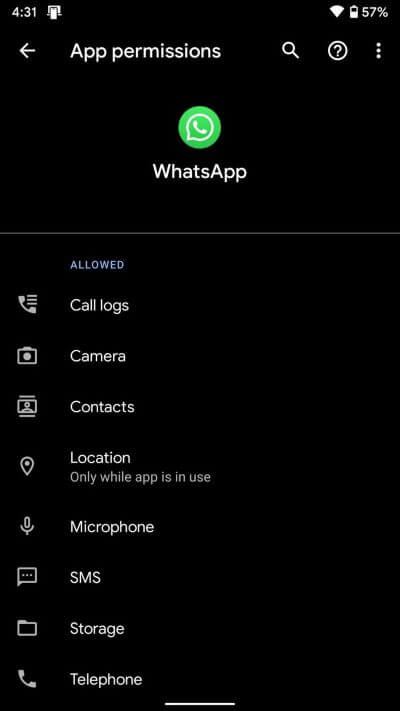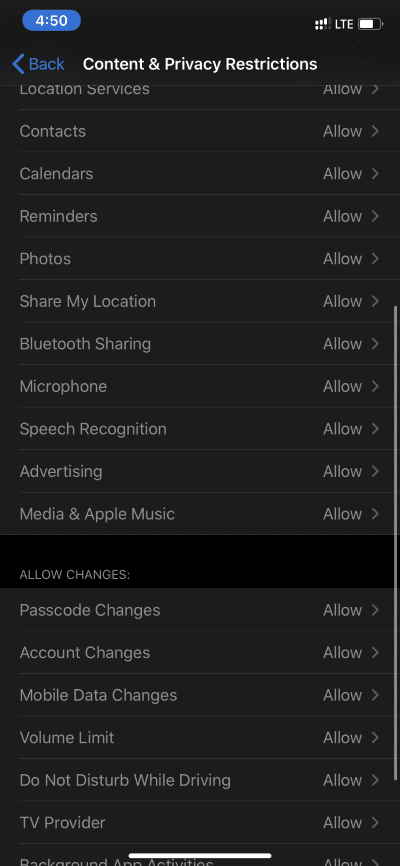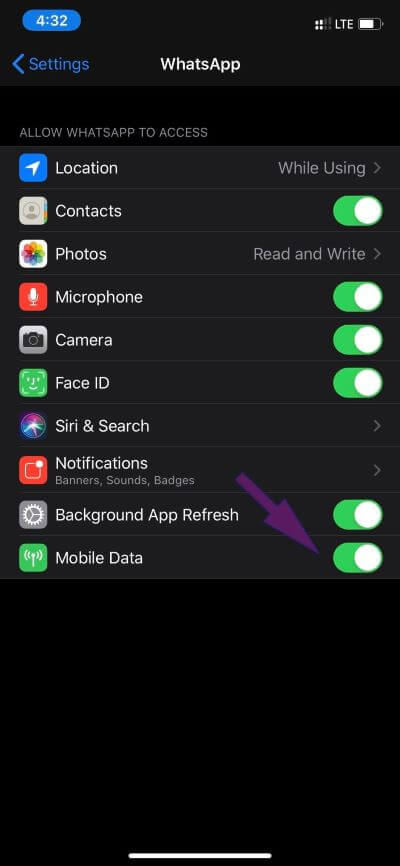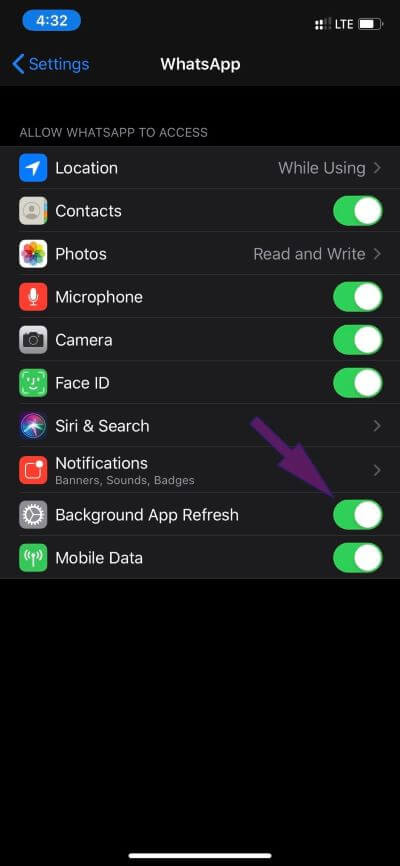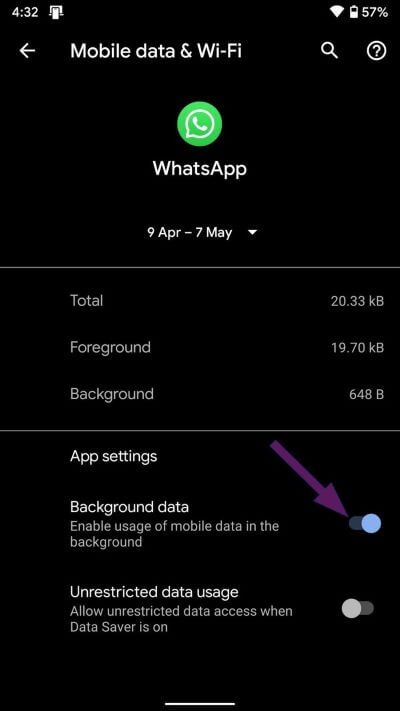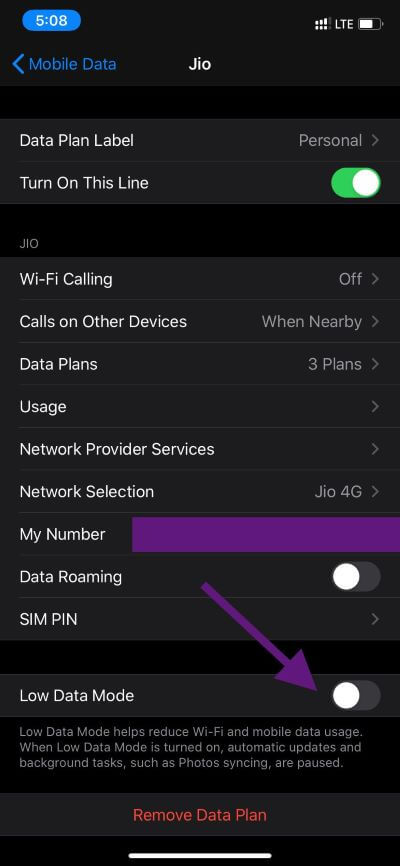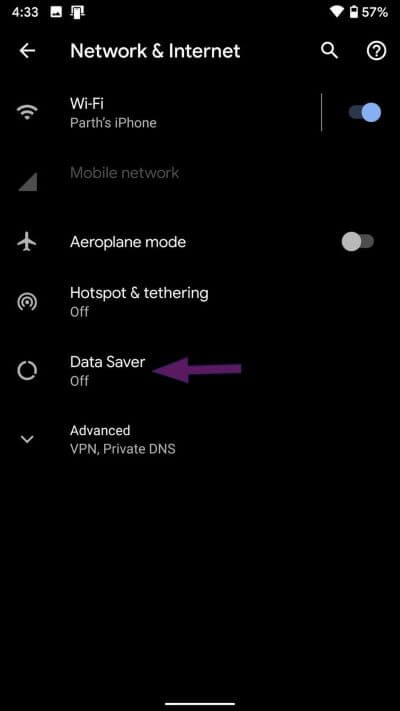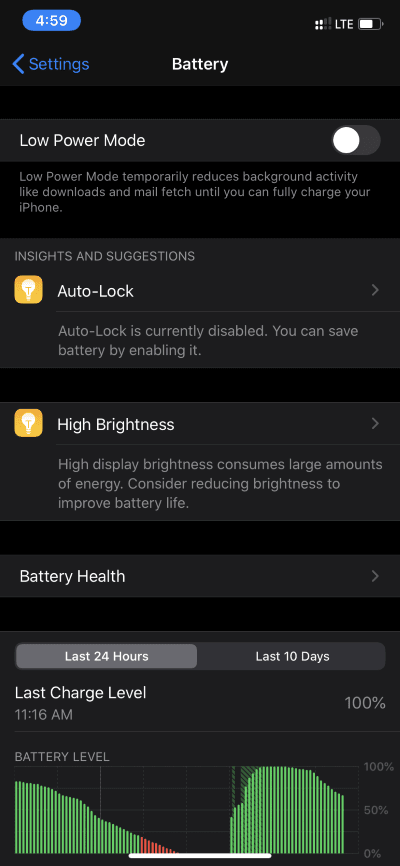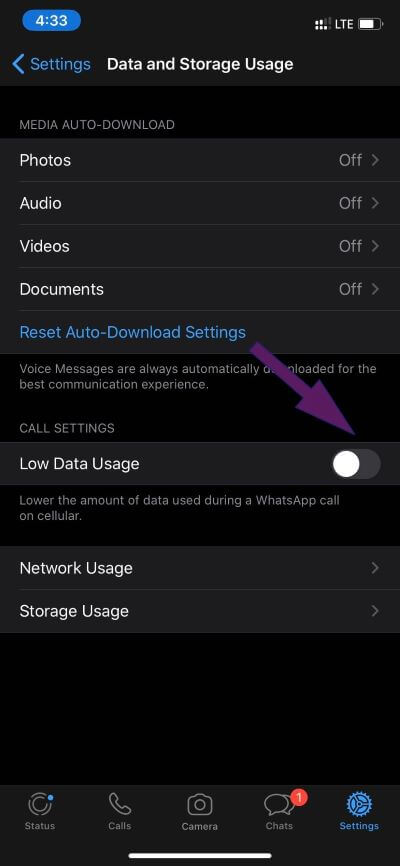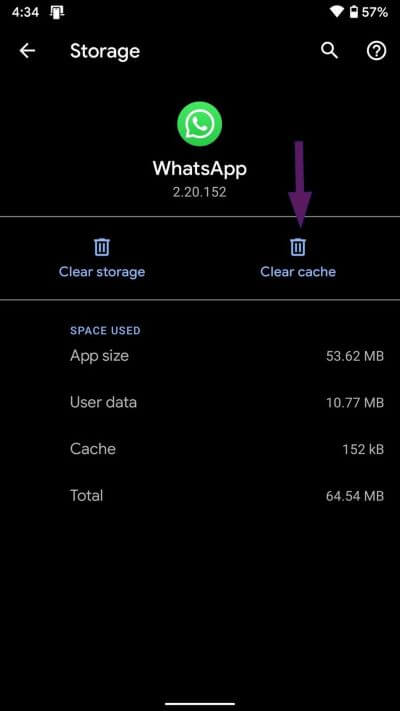أفضل 11 طريقة لإصلاح عدم عمل مكالمة فيديو WhatsApp على iPhone و Android
بدأ WhatsApp كتطبيق مراسلة فورية وتضمن ميزات مثل المكالمات الصوتية ومكالمات الفيديو والملصقات و WhatsApp Web والتشفير الشامل والمزيد مع مرور الوقت. من بين أحدث التقارير ، ستظهر WhatsApp Payments (الهند) لأول مرة في الشهر أو الشهرين القادمين. ومع ذلك ، أدى ارتفاع مكالمات الفيديو الهائلة إلى جعل مستخدمي WhatsApp في حالة من القلق. في حين أن العديد من الأشخاص يجربون خيارات مكالمات الفيديو الجديدة ، يشكو العديد من مكالمات فيديو WhatsApp التي لا تعمل على iPhone أو Android.
لتلبية الطلب المتزايد ، تجاوزت الشركة المملوكة لـ Facebook مؤخرًا عدد الأعضاء من أربعة (4) إلى ثمانية (8) لمكالمات الفيديو الجماعية. كان هذا سيقود الناس بسهولة إلى إجراء المزيد من مكالمات فيديو WhatsApp مع أصدقائهم وعائلتهم وغيرهم. ومع ذلك ، هناك عدة أسباب لفشل مكالمات الفيديو بشكل عشوائي. بالنسبة للمبتدئين ، يتطلب تطبيق WhatsApp أذونات للميكروفون والكاميرا لجعل مكالمات الفيديو تعمل بشكل صحيح. وهذا أحد الأشياء التي يجب التحقق منها.
في هذا المنشور ، حاولنا تغطية كل الاحتمالات التي تؤدي إلى فشل مكالمات فيديو WhatsApp مع الحلول. دعونا نتحقق منها.
1. تحديث WHATSAPP
يقوم WhatsApp بتحديث تطبيقه بشكل متكرر على iOS و Android. قد تحدث مشكلات مكالمات الفيديو بسبب بنية WhatsApp قديمة على هاتفك. انتقل إلى Apple App Store أو Google Play Store وقم بتحديث تطبيق WhatsApp إلى أحدث إصدار. يجب على مستخدمي قناة WhatsApp Beta على Android و iOS تحديث إصدارات WhatsApp المعنية إلى أحدث الإصدارات ، والتي تحمل العديد من إصلاحات الأخطاء وتحسينات الأداء.
2. استخدم اتصال شبكة قوي
تتطلب مكالمات الفيديو اتصالاً ثابتًا بالشبكة للعمل بسلاسة. كما أنهم يستهلكون بيانات أكثر من مكالمات WhatsApp الصوتية. لذا ، تأكد من أن هاتفك متصل بشبكة أقوى ويعرض هاتفك أشرطة كافية لقوة الشبكة الخلوية. بالنسبة لأولئك الذين يمتلكون جهاز توجيه مزدوج النطاق ، يجب عليك التحقق مما إذا كان هاتفك يدعم نطاق Wi-Fi 5 جيجاهرتز. وإذا حدث ذلك ، فقم بتوصيل الهاتف بنطاق 5 جيجا هرتز لشبكة Wi-Fi.
3. السماح بالأذونات الضرورية لـ WHATSAPP
كما ذكرنا سابقًا ، يتطلب WhatsApp أذونات الميكروفون والكاميرا لإجراء مكالمات الفيديو بنجاح. ربما تكون قد رفضت هذه الأذونات أثناء إعداد التطبيق لأول مرة. قد يكون هذا هو سبب عدم عمل الصوت والفيديو كما هو متوقع. تحقق من إعدادات هاتفك واسمح بالأذونات اللازمة للتطبيق.
iPhone
افتح تطبيق إعدادات الجهاز ، وانتقل لأسفل حتى ترى WhatsApp وافتحه. سيؤدي ذلك إلى فتح نافذة “ السماح للواتس اب بالوصول ”. تأكد من تمكين خيارات الميكروفون والكاميرا.
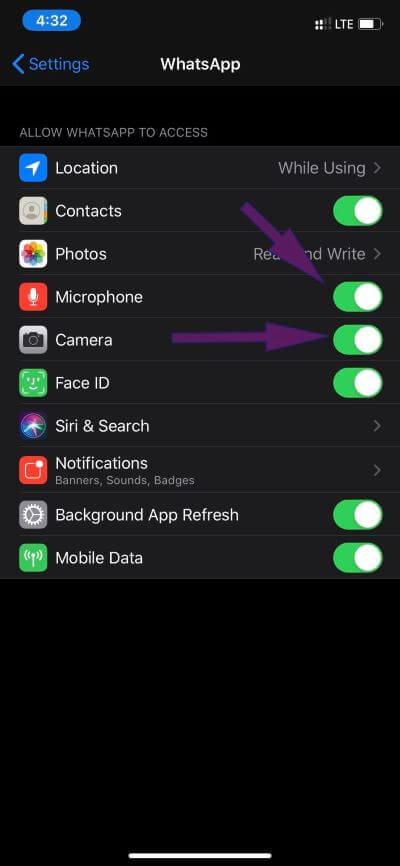
Android
على Android ، هناك طريقتان لفتح مدير الأذونات. يمكنك فتح تطبيق إعدادات الجهاز والانتقال إلى التطبيقات والإشعارات> انظر جميع التطبيقات> وانتقل إلى WhatsApp.
بدلاً من ذلك ، يمكنك الضغط لفترة طويلة على أيقونة تطبيق WhatsApp وتحديد خيار المعلومات من قائمة السياق التي يتم طرحها. سينقلك ذلك مباشرة إلى قائمة معلومات التطبيق. هناك ، حدد قائمة الإذن وقم بتمكين الأذونات للكاميرا والميكروفون.
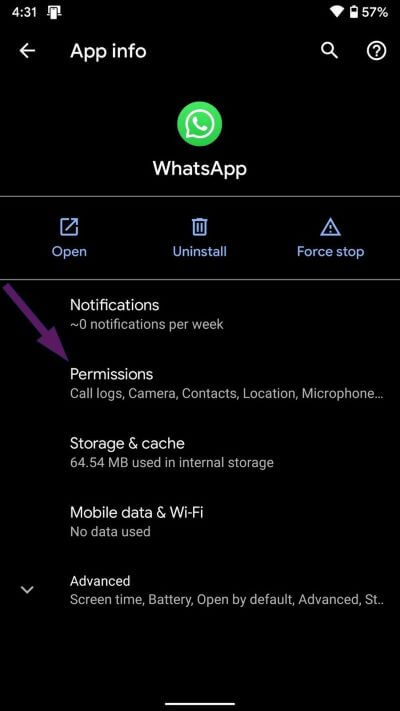
4. التحقق من المحتوى وقيود الخصوصية (IPHONE)
عادة ، يتم إيقاف تشغيل قيود المحتوى والخصوصية افتراضيًا. يمكنك تخطي هذا الحل إذا لم تقم بتمكين Screen Time على iPhone الخاص بك.
إذا قمت بتمكين وقت الشاشة وتنشيط قيود المحتوى والخصوصية ، فيجب عليك التحقق مما إذا كنت قد سمحت لتطبيق WhatsApp بالوصول إلى الميكروفون.
الخطوة 1: افتح تطبيق الإعدادات على iPhone.
الخطوة 2: انتقل إلى وقت الشاشة> قيود المحتوى والخصوصية وتأكد من أن التطبيقات المثبتة لديها إذن للوصول إلى الميكروفون.
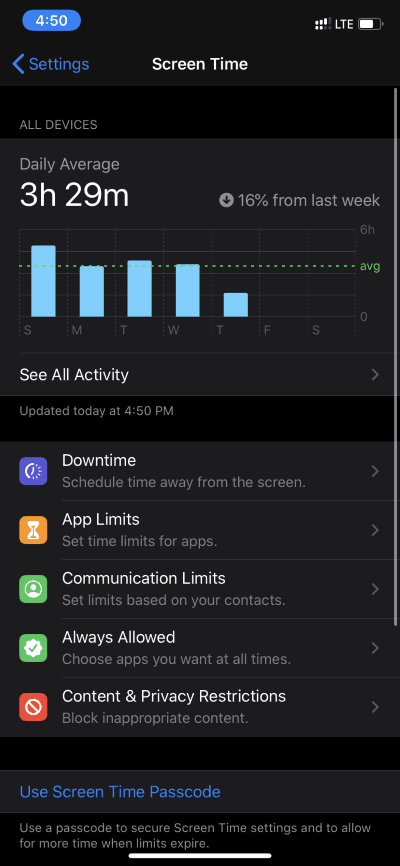
5. السماح لـ WHATSAPP باستخدام البيانات المحمولة (IPHONE)
يتيح لك iOS تقييد استخدام بيانات الهاتف المحمول لتطبيقات معينة من قائمة الإعدادات. إذا تم تمكين الخيار لتطبيق WhatsApp ، فقد لا تتمكن من إجراء أو استقبال مكالمات الفيديو بسهولة.
افتح تطبيق إعدادات iPhone وانتقل لأسفل إلى WhatsApp. من القائمة التالية ، مرر المفتاح المجاور لـ Mobile Data لتمكينه.
6. التبديل على استخدام بيانات الخلفية
يتيح لك تمكين هذا الخيار تلقي مكالمات فيديو WhatsApp حتى عندما لا تستخدم التطبيق. على iPhone ، افتح الإعدادات وانتقل إلى WhatsApp. ثم قم بتشغيل Background App Refresh للسماح لتطبيق WhatsApp باستخدام البيانات في الخلفية.
يمكن لمستخدمي Android الضغط لفترة طويلة على رمز تطبيق WhatsApp وفتح قائمة معلومات التطبيق. افتح قائمة بيانات الجوال وشبكة Wi-Fi ، وقم بتمكين خيار بيانات الخلفية.
7. قم بتعطيل وضع توفير البيانات / وضع البيانات المنخفض
يمكن أن يعوق وضع توفير البيانات على iPhone أو Android WhatsApp للعمل بشكل طبيعي. إذا قمت بتمكين وضع البيانات المنخفضة على هاتفك ، فقد يمنع WhatsApp من جلب التفاصيل مثل مكالمة فيديو واردة أو إجراء مكالمة فيديو بشكل صحيح.
لتعطيل وضع البيانات المنخفضة على iPhone ، افتح تطبيق الإعدادات> شبكة الجوّال> خيارات البيانات الخلوية وقم بتعطيل وضع البيانات المنخفضة من القائمة التالية. أيضًا ، قم بتمكين Data Roaming من نفس النافذة إذا كنت ترغب في استخدام مكالمات فيديو WhatsApp عبر البيانات الخلوية أثناء سفرك في منطقة مختلفة.
بالنسبة لهواتف Android ، انتقل إلى الإعدادات> الشبكة والإنترنت> توفير البيانات وقم بإيقاف تشغيل الخيار.
8. تعطيل وضع توفير البطارية
الغرض من وضع توفير شحن البطارية هو منع تشغيل التطبيقات في الخلفية لتوفير بعض طاقة البطارية. إذا قمت بتمكين هذا الخيار ، ففكر في تعطيله من قائمة الإعدادات. يمكن لمستخدمي iPhone الانتقال إلى الإعدادات> البطارية وإيقاف تشغيل وضع الطاقة المنخفضة من القائمة.
يمكن لمستخدمي Android الانتقال إلى الإعدادات> البطارية> توفير شحن البطارية وإيقاف تشغيل الخيار.
9. أوقف استخدام WHATSAPP لاستخدام البيانات المنخفضة
يوفر WhatsApp أيضًا وضع استخدام بيانات منخفضة من إعدادات التطبيق الخاصة به. قم بتعطيل خيار تجربة مكالمات فيديو WhatsApp السلسة. افتح WhatsApp وانتقل إلى App Settings> Data and Storage Usage وقم بإيقاف تشغيل خيار Low Data Usage.
10. مسح ذاكرة التخزين المؤقت (Android )
لن يفسد مسح ذاكرة التخزين المؤقت لـ WhatsApp مع أي بيانات شخصية ؛ سيتم حذف الملفات المؤقتة فقط. لمسح ذاكرة التخزين المؤقت ، اضغط مع الاستمرار على رمز تطبيق WhatsApp وافتح معلومات التطبيق. انتقل إلى التخزين وذاكرة التخزين المؤقت ثم امسح ذاكرة التخزين المؤقت.
11. إعادة تشغيل الهاتف وإعادة تثبيت WhatsApp
غالبًا ما تؤدي إعادة تشغيل Android أو iPhone إلى إصلاح بعض المشكلات. يمكنك إعادة تشغيل جهاز Android أو iPhone والتحقق مما إذا كانت مكالمة فيديو WhatsApp تعمل أم لا. إذا لم يكن الأمر كذلك ، فخذ نسخة احتياطية من بيانات WhatsApp الحالية وحاول إعادة تثبيت التطبيق.
قم بإجراء مكالمات فيديو WHATSAPP مرة أخرى
قد لا تكون مكالمات فيديو WhatsApp غنية بالميزات ، لكنها بالتأكيد شائعة لأن أكثر من 2 مليار شخص يستخدمون WhatsApp. على الرغم من أن التطبيق سهل الاستخدام للغاية ، إلا أن الإعدادات والأذونات الأعمق قد تمنعك من الاستمتاع بجلسة مكالمات فيديو. إذا اكتشفت حلاً آخر ، فشاركه معنا في التعليقات أدناه.